Μήπως κάνατε κάποια προσπάθεια να δημιουργήσετε μια ομάδα επαφών στο iPhone σας; Ή προσπαθήσατε να διαχειριστείτε την ομάδα επαφών στο iPhone σας; Ή έχετε ψάξει για τον τρόπο επεξεργασίας ή συγχώνευσης ομάδων επαφών iPhone στο iPhone σας; Στη συνέχεια, έχετε ανακαλύψει έναν από τους μεγάλους τρόπους για να κάνετε όλα αυτά στο πανίσχυρο σας Smartphone. Είναι αδύνατο να δημιουργήσετε και να διαχειριστείτε μια ομάδα επαφών στο iPhone χωρίς να χρειάζεται να χρησιμοποιήσετε μια εφαρμογή ή μια υπηρεσία τρίτου μέρους. Αυτός είναι ο λόγος για τον οποίο αυτό το άρθρο θα σας δείξει μια καλή και ωραία εφαρμογή που θα σας επιτρέψει να δημιουργήσετε και να διαχειριστείτε ομάδες επαφών στο iPhone σας, θα σας δείξει επίσης πώς μπορείτε να επεξεργαστείτε και να διαγράψετε ομάδες επαφών iPhone. Με τη χρήση της εφαρμογής FoneTrans μπορεί να δημιουργήσει, να επεξεργαστεί επαφές iPhone.

Η δημιουργία και η διαχείριση της ομάδας επαφών στο iPhone είναι μια απλή διαδικασία, αλλά απαιτεί την εγκατάσταση μιας εφαρμογής τρίτου μέρους, επειδή η εφαρμογή Επαφές για το iOS για το απόθεμα δεν σας επιτρέπει να δημιουργείτε και να επεξεργάζεστε ομαδικές ομάδες. Σε αυτό το άρθρο, θα σας δείξουμε πώς μπορείτε να ομαδοποιήσετε τις επαφές του iPhone σας χρησιμοποιώντας έναν διαχειριστή επαφών του iPhone, FoneTrans. Δεν πρόκειται μόνο να εξηγήσουμε πώς να δημιουργήσουμε ομάδες επαφών, αλλά και να επεξεργαστούμε και να διαγράψουμε αυτές τις ομάδες.
Η FoneTrans σας παρέχει τρεις τρόπους για να δημιουργήσετε νέες ομάδες επαφών. Αφού εκτελέσετε το FoneTrans, συνδέοντας το iPhone σας και έρχεστε στη διεπαφή Επαφές, μπορείτε να επιλέξετε οποιοδήποτε από τα παρακάτω για να προσθέσετε νέα ομάδα επαφών.
Βήμα 1Βρείτε "Επαφές" στην αριστερή πλαϊνή μπάρα και σημειώστε "Άλλα εργαλεία". Στη συνέχεια, επιλέξτε "Νέα ομάδα".
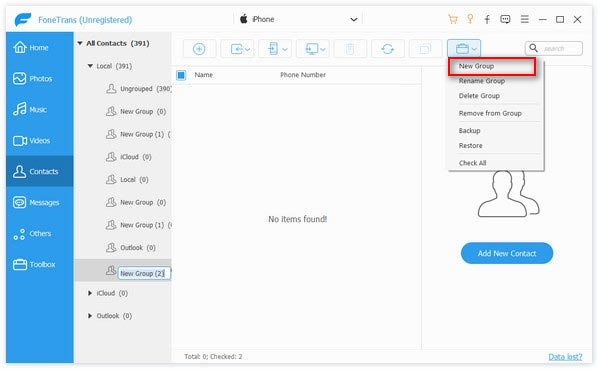
Βήμα 2 Μετονομάστε τη νέα ομάδα και κάντε κλικ στην επιλογή "Προσθήκη νέας επαφής" για να προσθέσετε τις επαφές που θέλετε.
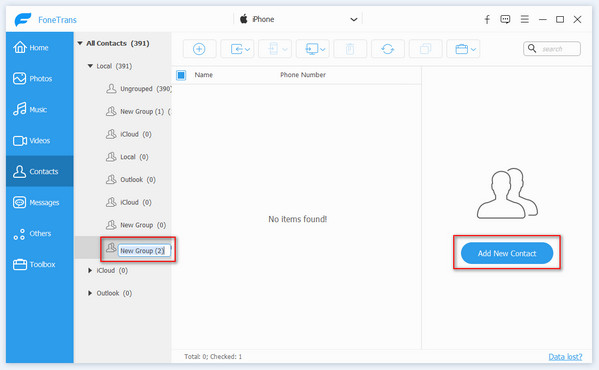
Βήμα 3 Στη συνέχεια, θα επιστρέψετε στην κύρια οθόνη της εφαρμογής FoneTrans. Εκεί θα δείτε την ομάδα που δημιουργήθηκε πρόσφατα μαζί με άλλες ομάδες που έχετε δημιουργήσει πριν.
Κάντε δεξί κλικ σε οποιαδήποτε ομάδα επαφών και σημειώστε "Νέα ομάδα" για να προσθέσετε μια νέα ομάδα.
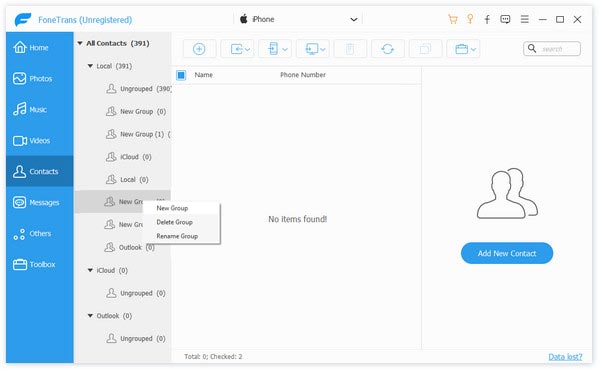
Εάν θέλετε να μετονομάσετε ή να διαγράψετε μια ομάδα επαφών στον υπολογιστή σας, κάντε δεξί κλικ στο όνομα της ομάδας. Στη συνέχεια, μπορείτε να επιλέξετε να διαγράψετε ή να μετονομάσετε την ομάδα.
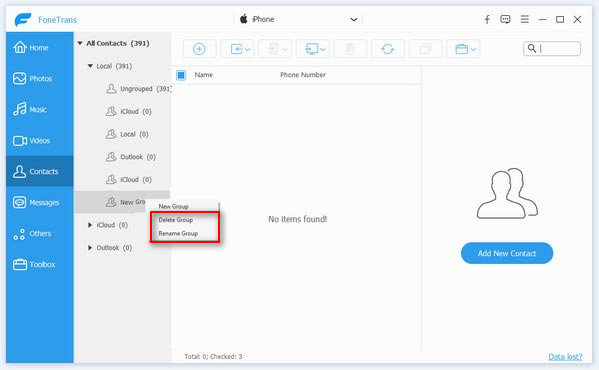
Μετακινώντας επαφές σε άλλη ομάδα, μπορείτε να διαχειριστείτε τις ομάδες επαφών στο iPhone σας.
Βήμα 1 Κάντε κλικ σε μια ομάδα και επιλέξτε τις επαφές που θέλετε να μεταφέρετε.
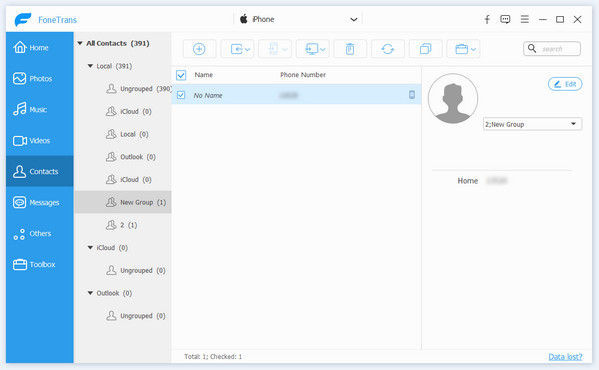
Βήμα 2 Επιλέξτε "Άλλα εργαλεία" και κάντε κλικ στην επιλογή "Προσθήκη στην ομάδα". Επιλέξτε το όνομα της ομάδας προορισμού στο παρακάτω βέλος κάτω.
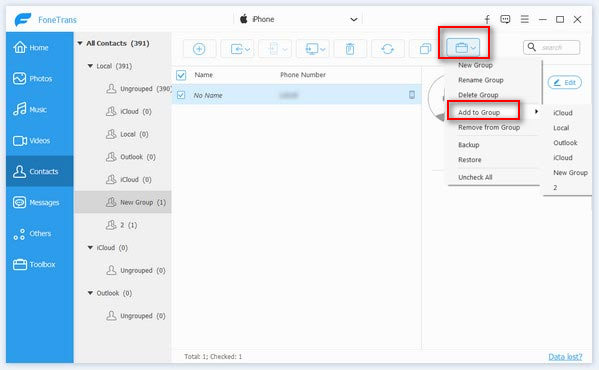
Μπορείτε επίσης να επιλέξετε τις επαφές που θέλετε να μεταφέρετε. Στη συνέχεια, κάντε δεξί κλικ και κάντε κλικ στην επιλογή "Προσθήκη στην ομάδα" για να επιλέξετε την ομάδα προορισμού.
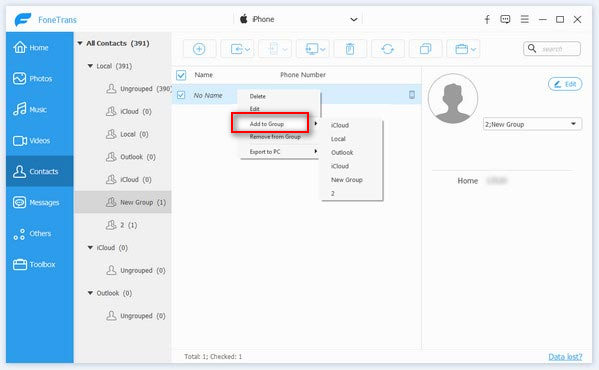
Εκτός από τις ομάδες επαφών, το FoneTrans σας επιτρέπει επίσης να επεξεργαστείτε τις επαφές σας ξεχωριστά.
Βήμα 1 Μεταβείτε στη διεπαφή επαφών, κάντε κλικ στο όνομα της επαφής που θέλετε να επεξεργαστείτε.
Βήμα 2 Στη συνέχεια, οι λεπτομερείς πληροφορίες θα εμφανίζονται στα δεξιά, συμπεριλαμβανομένων των φωτογραφιών, του κινητού τηλεφώνου, του αριθμού κατοικίας, του MSN, της διεύθυνσης ηλεκτρονικού ταχυδρομείου κ.λπ. Επεξεργαστείτε τις πληροφορίες που θέλετε και κάντε κλικ στην επιλογή "Αποθήκευση".

Εκτός από όλα όσα αναφέρονται παραπάνω, θα μπορούσατε επίσης να χρησιμοποιήσετε αυτό το iPhone Manager διαγράψτε τις επαφές του iPhone κι αλλα. Κατεβάστε το και εξερευνήστε μόνοι σας.